det finns något lugnande om digitalt lagrade foton. Till skillnad från de vi brukade stuva i skokartonger och album kan de förbli tillgängliga, sökbara, lättillgängliga och un-degraded.
tills du tar bort dem. Då kan dina mest värdefulla minnen vara borta för gott.
om du tar bort media från en iOS-enhet kan du kanske återställa dem, särskilt om du agerar snabbt.
finns de i det nyligen raderade albumet?
iOS flyttar raderade bilder och videor först till denna tillfälliga hållplats i cirka 30 dagar. Om du kontrollerar det innan 30 dagar är uppe kan du välja och återställa dem till huvudfotoområdet.
men om 30 dagar har gått eller om du raderade dem manuellt från den här mappen måste du prova en annan metod.
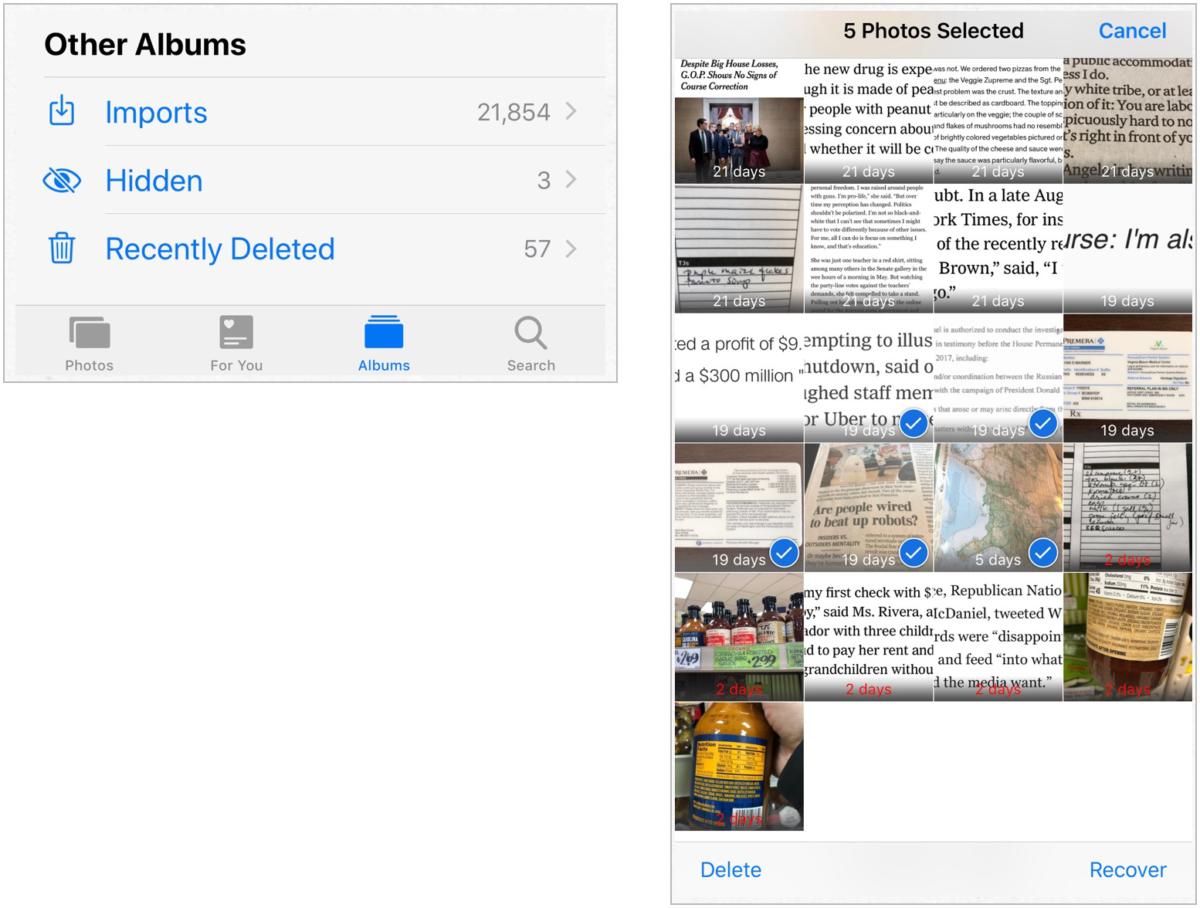 IDG
IDGdet nyligen borttagna albumet innehåller precis vad etiketten lovar (bilder upp till 30 dagar gamla). Du kan bläddra i mappen och återställa bilderna.
använder du iCloud-foton?
iCloud Photos synkroniserar dina bilder på alla enheter som är inloggade på samma iCloud-konto (iOS och macOS) och som har iCloud Photos aktiverat, samt gör dem tillgängliga på iCloud.com. iCloud Photos använder också det nyligen raderade albumet som en plats.
vi har dock hört från flera läsare att Apple kanske kan återställa bilder raderade från iCloud-foton inom en kort period av radering. Besök
och lämna in en kundserviceförfrågan.
med iCloud-bilder inaktiverade, synkroniserade du via iTunes?
med iCloud-bilder inaktiverade kan du synkronisera media från din iOS-enhet till iPhoto eller foton i macOS, samt till mappar
.
beroende på dina inställningar kan du ha kopierat bilder från din iPhone eller iPad till din dator automatiskt. Kontrollera din fotoapp för att se om bilderna finns där. Om så är fallet kan du skapa ett album i den fotoappen och använda iTunes för att synkronisera albumet tillbaka till din telefon eller surfplatta om du också vill ha bilderna där.
med iCloud-bilder inaktiverade, har du en iOS-säkerhetskopia?
om och endast om iCloud Photos är inaktiverat, kommer en iOS-säkerhetskopia via iCloud eller iTunes också att innehålla bilder och video som fångades på enheten. (Andra medier i bilder kommer inte att säkerhetskopieras, eftersom det uppenbarligen synkroniserades från iTunes.)
du kan återställa en säkerhetskopia på din enhet och återställa de saknade bilderna och videoklippen, men du skriver också över något nyare än säkerhetskopian, så Sortera det här klokt.
här är den bästa strategin för bälte och hängslen:
- med det aktuella läget för enheten, arkivera alla dess media, så det är inte av misstag förlorat i en återställning. Använd iPhoto, Photos eller Image Capture för att importera bilder och filmer som du inte redan har en kopia av på din Mac, eller använd iTunes för Windows för att kopiera till Windows.
- utför en manuell iCloud-eller iTunes-säkerhetskopieringsoperation för att få en uppdaterad säkerhetskopia av enhetens aktuella tillstånd.
- Återställ en äldre iCloud-eller iTunes-säkerhetskopia som du är säker på är vid en tidpunkt innan du raderade det media du vill återställa.
- när återställningen är klar gör du en säkerhetskopia som i steg 1 av alla återställda bilder och videor.
- nu, om du vill komma tillbaka till var du var före återställningen, använd en senare iCloud-eller iTunes-säkerhetskopia för att återställa ett senare tillstånd.
denna Mac 911-artikel är som svar på en fråga från Macworld-läsaren Michelle.
fråga Mac 911
vi har sammanställt en lista över de frågor vi får oftast tillsammans med svar och länkar till kolumner:
för att se om din fråga är täckt. Om inte, letar vi alltid efter nya problem att lösa! Skicka e-post till
inklusive skärmdumpar som är lämpliga, och om du vill att ditt fullständiga namn används. Varje fråga kommer inte att besvaras, vi svarar inte på e-post och vi kan inte ge direkt felsökningsråd.